Cómo cambiar la ubicación de la carpeta de usuarios en Windows 10
Actualizado 2023 de enero: Deje de recibir mensajes de error y ralentice su sistema con nuestra herramienta de optimización. Consíguelo ahora en - > este enlace
- Descargue e instale la herramienta de reparación aquí.
- Deja que escanee tu computadora.
- La herramienta entonces repara tu computadora.
Cuando realiza una instalación limpia de Windows 10, la instalación crea Archivos de programa, Archivos de programa (x86) si se trata de Windows 10 de 64 bits, Usuarios y carpetas de Windows en la raíz de la unidad. También puede ver la carpeta Windows.old en la raíz de la unidad si no ha eliminado la instalación anterior de Windows o si realizó una actualización.
Si ha instalado Windows 10 en una partición pequeña y ahora se está quedando sin espacio, puede considerar eliminar la carpeta Windows.old (si hay una), mover aplicaciones a otra unidad o tarjeta SD y eliminar los archivos basura. Además, también puede mover la carpeta Usuarios a otra unidad para liberar una cantidad significativa de espacio en la unidad donde está instalado Windows 10.
¿Qué es una carpeta de usuarios?
La carpeta Usuarios incluye todos los perfiles o cuentas de usuario en su PC con Windows 10. Las carpetas como Escritorio, Documentos, Imágenes y Videos de su cuenta se encuentran en la carpeta Usuarios. Por lo tanto, si tiene cientos de archivos y carpetas en su carpeta Descargas, Escritorio o Documentos, el tamaño de la carpeta Usuarios pesa en GB, y mover la carpeta Usuarios a una unidad diferente puede liberar GB de espacio en la unidad del sistema.
¿Por qué no debería mover la carpeta Usuarios?
Desafortunadamente, mover la carpeta de usuarios no es un trabajo sencillo en Windows 10, ya que la carpeta es una carpeta del sistema y Windows no admite mover la carpeta de perfil de los usuarios de la caja. Si es posible, intente extender la unidad del sistema, ya que mover la carpeta Usuarios puede causar problemas al actualizar a versiones más recientes de Windows 10.
Notas importantes:
Ahora puede prevenir los problemas del PC utilizando esta herramienta, como la protección contra la pérdida de archivos y el malware. Además, es una excelente manera de optimizar su ordenador para obtener el máximo rendimiento. El programa corrige los errores más comunes que pueden ocurrir en los sistemas Windows con facilidad - no hay necesidad de horas de solución de problemas cuando se tiene la solución perfecta a su alcance:
- Paso 1: Descargar la herramienta de reparación y optimización de PC (Windows 11, 10, 8, 7, XP, Vista - Microsoft Gold Certified).
- Paso 2: Haga clic en "Start Scan" para encontrar los problemas del registro de Windows que podrían estar causando problemas en el PC.
- Paso 3: Haga clic en "Reparar todo" para solucionar todos los problemas.
Dicho esto, si realmente desea liberar una buena cantidad de espacio en su unidad de Windows 10, puede seguir las instrucciones que se dan a continuación. En esta guía, veremos cómo puede reubicar la carpeta Usuarios en Windows 10. Antes de mover la carpeta Usuarios, le recomendamos que cree una copia de seguridad de la imagen del sistema para que pueda restaurarla fácilmente a la ubicación original cuando sea necesario.
Método 1
Cambiar la ubicación de la carpeta Usuarios o perfiles futuros
ADVERTENCIA: mover la carpeta de perfil de usuario a una ubicación que no sea la ubicación predeterminada puede impedirle actualizar Windows 10 a una nueva compilación o versión en el futuro. Por lo tanto, es recomendable no mover la carpeta de perfil de usuario a otra unidad. Si la unidad se está quedando sin espacio en el disco, siga las instrucciones del Método 2 para liberar espacio en el disco moviendo el escritorio, las descargas, los documentos, la música y la carpeta de imágenes.
Este método no le permite reubicar ni mover su carpeta de perfil existente , pero le ayudará a seleccionar la ubicación de los perfiles que podría crear en el futuro. Por lo tanto, este método no lo ayuda a mover la carpeta de perfil de usuario existente.
Si realmente desea mover una carpeta de perfil existente, siga las instrucciones de este método para cambiar la ubicación de los perfiles futuros, cree una nueva cuenta de usuario (la nueva ubicación se utilizará para crear esta cuenta de usuario o perfil), mover todo datos de la cuenta de usuario anterior a la nueva y luego elimine la cuenta de usuario anterior
Paso 1: visite esta página y descargue Profile Relocator. Extraiga el archivo zip para obtener una carpeta llamada ProfileRelocator, que incluye el ejecutable Profile Relocator.
Paso 2: inicie Profile Relocator con derechos de administrador, marque Estoy de acuerdo con el cuadro anterior y luego haga clic en el botón Siguiente.
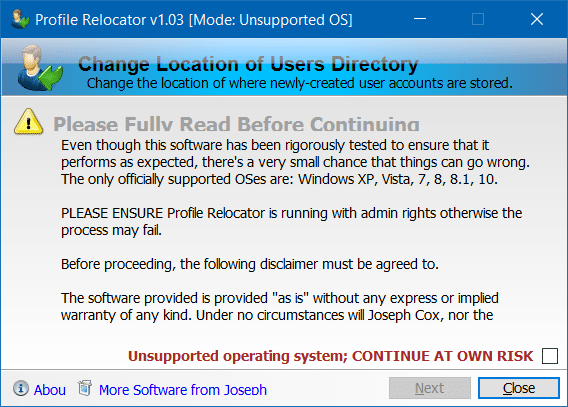
NOTA: Si está ejecutando Profile Relocator en la versión RTM de Windows 10, es posible que vea un 'Sistema operativo no compatible; continúe por su cuenta y riesgo ”. Profile Relocator es totalmente compatible con Windows 10, pero no se ha actualizado en los últimos tiempos (última actualización en 2014). Por lo tanto, es seguro de usar, pero cree un punto de restauración antes de ejecutarlo.
Paso 3: aquí, haga clic en el icono de carpeta junto a Nueva ubicación y luego seleccione la ubicación donde desea guardar sus perfiles futuros. Haga clic en el botón Iniciar .
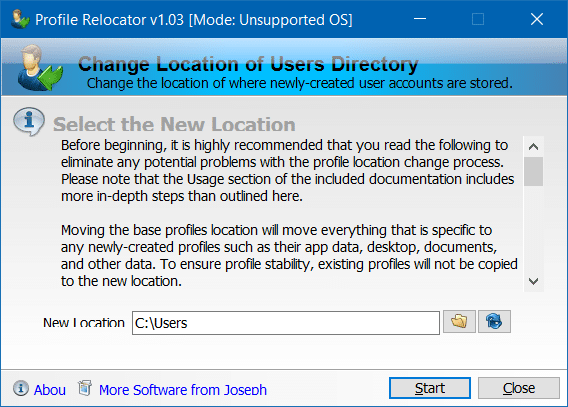
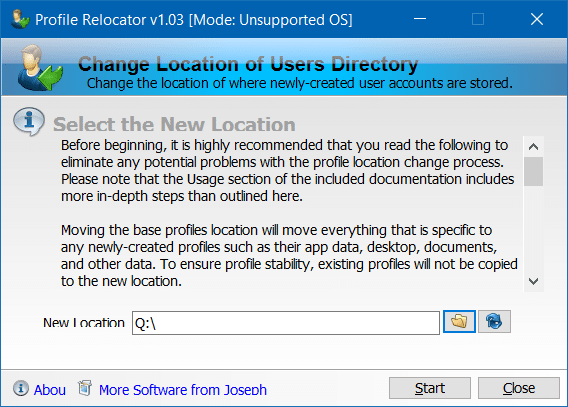
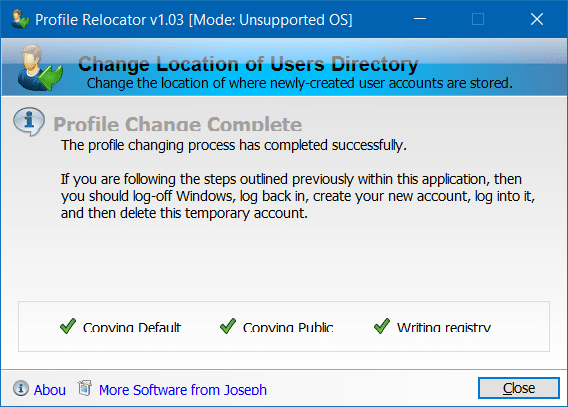
Paso 4: una vez hecho esto, cierre la sesión de Windows 10 y luego vuelva a iniciarla. ¡Eso es! A partir de ahora, siempre que cree una nueva cuenta de usuario, Windows 10 elegirá la nueva ubicación en lugar de la ubicación predeterminada.
Método 2
Mover el escritorio, documentos, imágenes, descargas y carpetas de música
Como se mencionó anteriormente, mover la carpeta de perfil de usuario no es una buena idea ya que rompe Windows al actualizar a una nueva compilación.
Si su intención de mover la carpeta del perfil es liberar espacio en el disco, continúe y mueva las carpetas de descargas, escritorio, documentos, imágenes y música a otra unidad. Mover estas carpetas debería liberar GB de espacio en la unidad del sistema sin ningún problema.
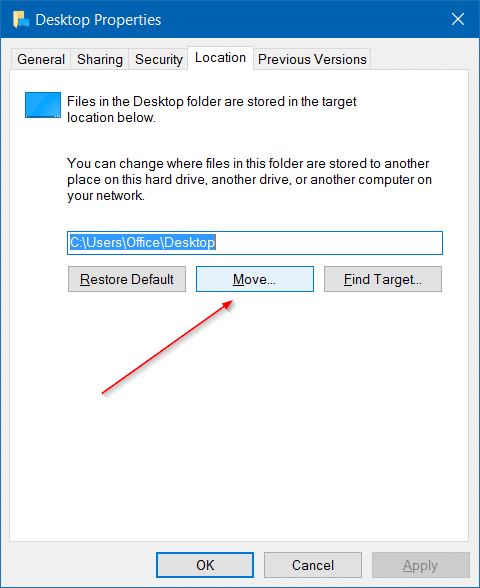
¡Buena suerte!

